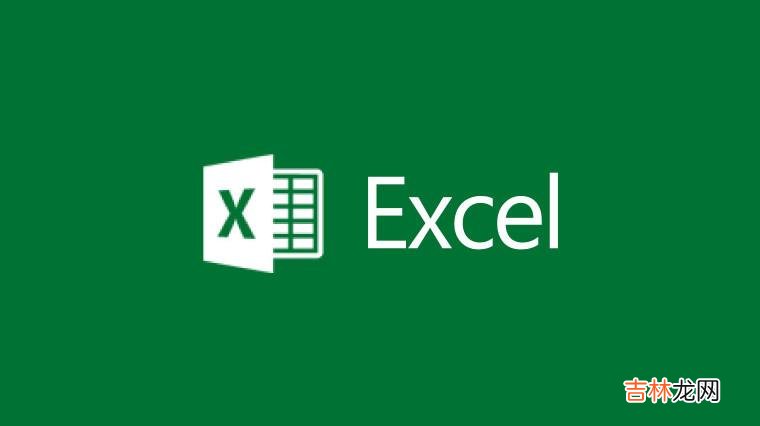
文章插图
excel怎么冻结窗口 当数据比较多时,我们可以使用冻结窗口功能来独立地显示并滚动工作表中的不同部分,方便数据的查看 。
Excel 2007 官方版下载地址:http://www.duote.com/soft/36009.html
【excel怎么冻结窗口】
一、冻结首行
1 打开要进行冻结处理的Excel2007 工作表,单击“ 视图 ”切换到该工具面板之下;接着,单击“冻结窗格”下的“冻结首行”,如下图:
2 此时,可以看到第一行被固定了,如下图的红框中,而下面的数据通过滑动鼠标或拖动滚动条查看 。
二、冻结首列
1 其实方法同冻结首行 。打开要进行冻结处理的Excel2007 工作表,单击“ 视图 ”切换到该工具面板之下;接着,单击“冻结窗格”下的“冻结首列”,如下图:
2 此时,可以看到第一列被固定了,如下图的红框中,而右面的数据通过滑动鼠标或拖动滚动条查看 。
三、冻结任意位置
我们可自由定义要冻结哪些单元区域,点击要设置的冻结位置,选中单元格的右下角位置为查看区域,可自由移动,其他位置为固定区域 。接着,单击“冻结窗格”下的“冻结拆分窗格”即可,本例演示冻结第1行和A列,如下图 。
【excel怎么冻结窗口】完成后,第1行和A列始终处于显示状态,这样,就能很方便地查阅任一位同学的任一科成绩了 。
经验总结扩展阅读
- excel单元格为空时,怎么显示警示标志防止漏掉数据
- Excel “快速填充”怎么用
- 结婚周年怎么算
- excel断电后如何来恢复呢
- excel如何把分开的两个区域快速移动到一起
- excel多个表格显示怎么设置?
- Excel怎么批量重命名文件名呢?
- excel表格宏按钮怎么设置
- excel怎么生成序号?
- 超级实用的EXCEL快捷键大全
















